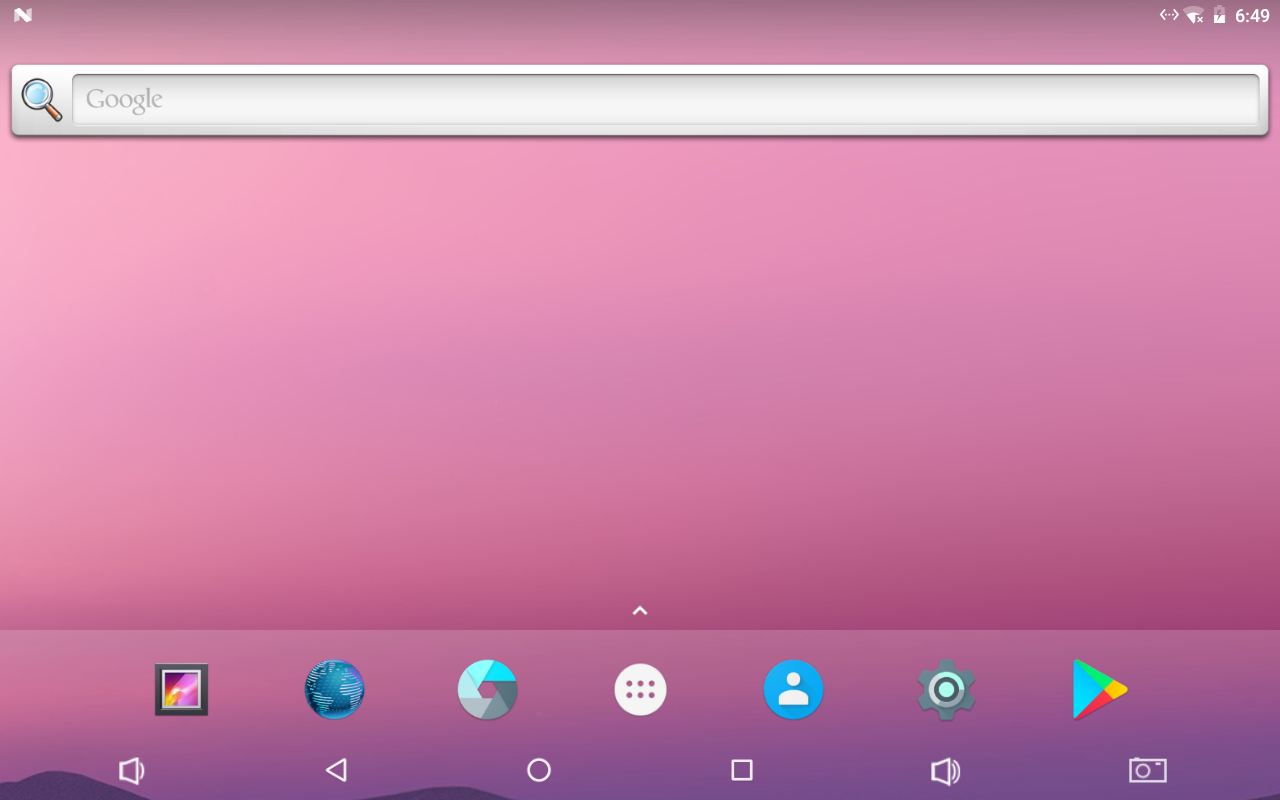Difference between revisions of "Template:RK3399-Android7/zh"
From FriendlyELEC WiKi
(updated by API) |
(updated by API) |
||
| Line 4: | Line 4: | ||
[[File:rk3399-android7-icons.png|thumb|rk3399-android7-icons]] | [[File:rk3399-android7-icons.png|thumb|rk3399-android7-icons]] | ||
| − | 我们为 ''' | + | 我们为 '''{{{1}}}''' 提供了完善的Android7.1 BSP,代码使用 gitlab.com 平台管理,完全开源,支持GPU加速和VPU硬件加速。 |
===用摇控器操作Android=== | ===用摇控器操作Android=== | ||
| − | + | {{{1}}}在Android下完美支持 FriendlyARM RC-100 红外遥控器,更方便{{{1}}}在接电视的场景下使用,遥控器按键功能丰富: <br /> | |
[[File:rc100remotecontroller.png|400px]]<br /><br /> | [[File:rc100remotecontroller.png|400px]]<br /><br /> | ||
按键定义与功能如下表所示: | 按键定义与功能如下表所示: | ||
| Line 47: | Line 47: | ||
===使用MIPI摄像头进行拍照和录像=== | ===使用MIPI摄像头进行拍照和录像=== | ||
| − | + | {{{1}}}在Android系统下,可以搭配 MIPI摄像头CAM1320 进行拍照和录像,操作比较简单,连接摄像头到{{{1}}}的MIPI接口,开机进入 Android 系统,用系统自带的 Camera 应用即可完成拍照和录像,操作跟 Android 手机是一样的。<br /> | |
| − | + | {{{1}}}板上共有两个MIPI接口可以连接两个摄像头分别对应前置摄像头和后置摄像头,其对应关系如下表所示:<br /> | |
::{| class="wikitable" | ::{| class="wikitable" | ||
|- | |- | ||
Revision as of 10:00, 24 August 2018
1 Android7系统的使用
我们为 {{{1}}} 提供了完善的Android7.1 BSP,代码使用 gitlab.com 平台管理,完全开源,支持GPU加速和VPU硬件加速。
1.1 用摇控器操作Android
{{{1}}}在Android下完美支持 FriendlyARM RC-100 红外遥控器,更方便{{{1}}}在接电视的场景下使用,遥控器按键功能丰富:

按键定义与功能如下表所示:
按键 功能 上 导航键-上 下 导航键-下 左 导航键-左 右 导航键-右 OK 确认 - 音量- + 音量+ 静音 静音 菜单 Android菜单键 首页 Android Home键 返回 Android 返回键 F1 下拉Android 通知栏 F2 Android 截屏 F3 切换操作模式,在鼠标模式与按钮模式之间切换
1.2 使用MIPI摄像头进行拍照和录像
{{{1}}}在Android系统下,可以搭配 MIPI摄像头CAM1320 进行拍照和录像,操作比较简单,连接摄像头到{{{1}}}的MIPI接口,开机进入 Android 系统,用系统自带的 Camera 应用即可完成拍照和录像,操作跟 Android 手机是一样的。
{{{1}}}板上共有两个MIPI接口可以连接两个摄像头分别对应前置摄像头和后置摄像头,其对应关系如下表所示:
接口位置 摄像头位置 MIPI-CSI1 Android 后置摄像头 MIPI-CSI2 Android 前置摄像头
1.3 HDMI显示设置
如果连接了HDMI显示设备,可进入 Android 的 Settings -> Display -> HDMI 进行设置。
HDMI Resolution 缺省为 Auto,可手动设置显示分辨率,最高可支持 4K 分辨率 Screen Zoom 用户可观察红色边框的显示,点击中间的4个箭头按钮来进行缩放调节 HDMI Rotation 可进行横竖屏切换